So aktualisieren Sie Google Chrome auf die neueste Version

Google Chrome wird beim Neustart automatisch aktualisiert. Aber wenn Sie es tagelang offen lassen, verpassen Sie tolle neue Funktionen. So aktualisieren Sie es manuell.
Der Google Chrome-Browser wird automatisch auf eingestelltAktualisieren Sie sich auf die neueste Version - wenn Sie es neu starten, das heißt. Die meisten Leute schließen es wahrscheinlich und starten es jeden Tag oder einige Tage neu. Es gibt jedoch einige (einschließlich mir), die es tagelang oder sogar wochenlang mit 50 geöffneten Registerkarten geöffnet lassen, und wir vermissen die Aktualisierungen.
Ich habe gestern festgestellt, dass dies der Fall ist, als ich von Googles neuer Funktion "Konversationssuche" gelesen habe. Sie können es nur mit der neuesten Version von Chrome verwenden.
Aktualisieren Sie Google Chrome - Option 1
1. Um manuell auf die neueste Version zu aktualisieren, klicken Sie auf Optionen > Hilfe > Über Google Chrome.
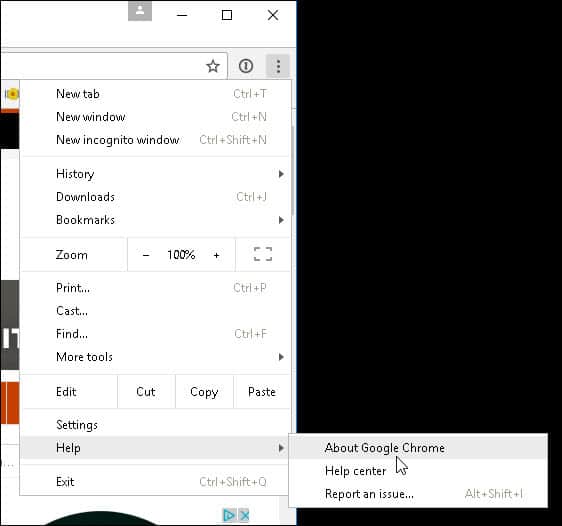
2. Dort sehen Sie die aktuelle Version, die Sie ausführen, und dass ein Update verfügbar ist. Klicken Relaunchund Sie werden in kürzester Zeit die neueste Version ausführen.
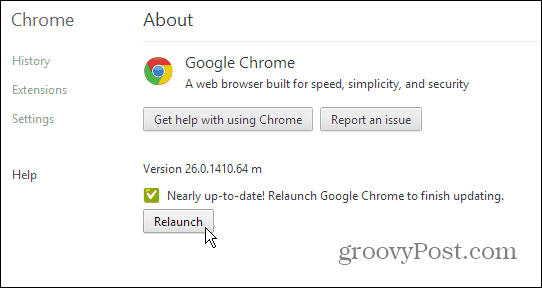
Aktualisieren Sie Google Chrome - Option 2
1. Eine schnelle Abkürzung zum obigen Vorgang ist, einfach Folgendes einzugeben: chrom: // chrom / in die URL-Adressleiste.
2. Dadurch gelangen Sie zu Chrome. Über Seite. Wenn ein Update erforderlich ist, klicken Sie einfach auf Relaunch.
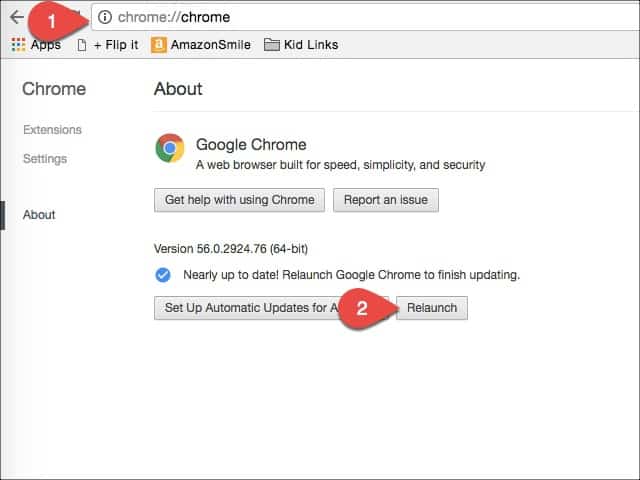
Wenn Sie auf dem Laufenden bleiben und machen möchtenStellen Sie sicher, dass Ihre Software so schnell wie möglich auf dem neuesten Stand ist. Auf diese Weise können Sie sicherstellen, dass Sie über die neuesten Sicherheitspatches und neuen Funktionen für Chrome verfügen. Sie haben die Kontrolle, um sicherzustellen, dass Sie "das Neueste und Beste" haben, anstatt auf den Browser zu warten, um zu entscheiden, wann Sie Updates erhalten. Vielen Dank an Dan in unserem Kommentarbereich für diese zweite Option!









Hinterlasse einen Kommentar